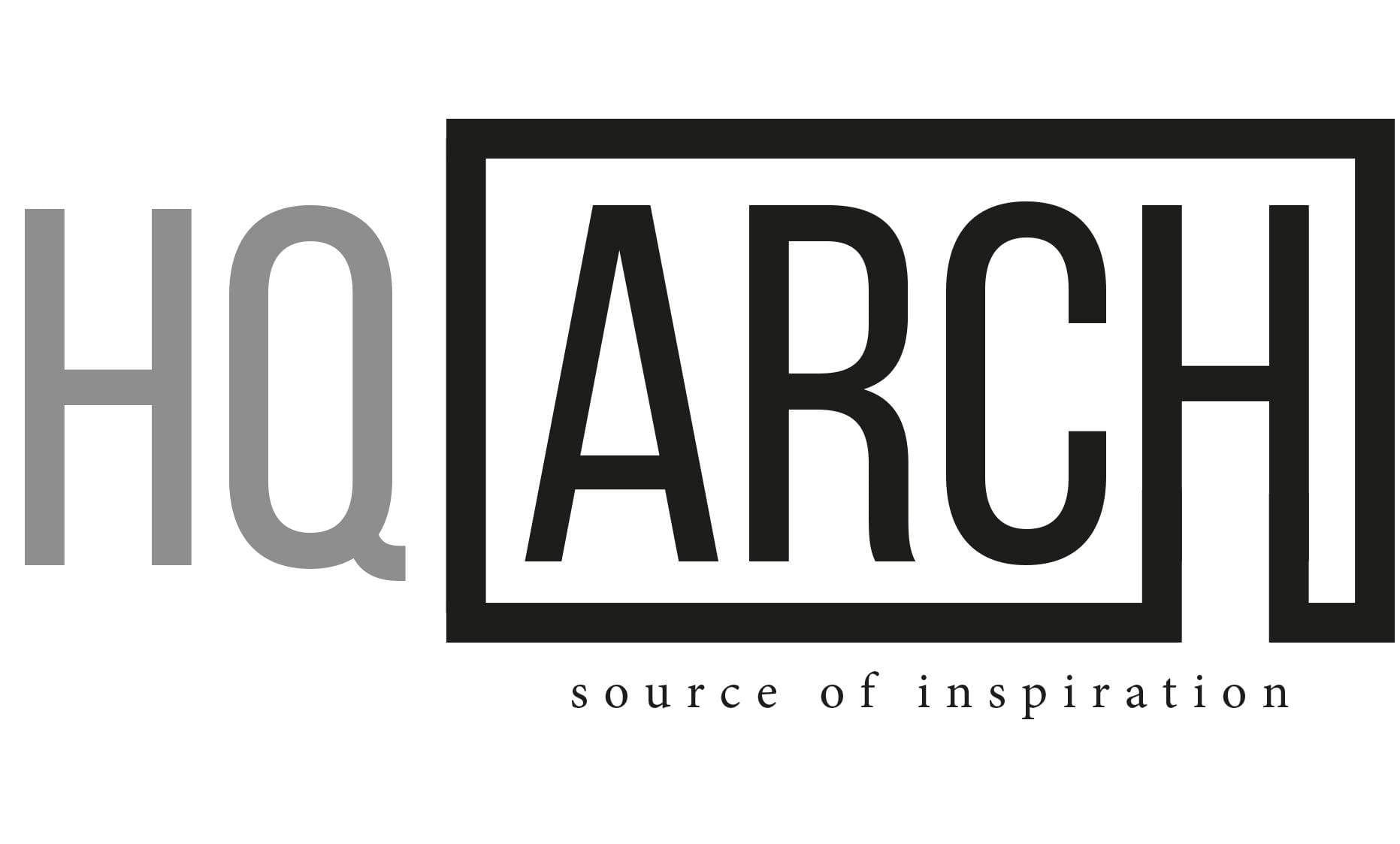- Эффект солнечных лучей в интерьере
- Для этого есть как минимум 2 способа:
- Подготовка
- Материал
- Рендеринг
- Постобработка
- Repetitor3d.ru
- 3d графика и дизайн
- Настраиваем VRaySun для интерьера
- Создаем источник солнечного света
- Настраиваем угол освещения
- Главные параметры источника
- Освещение интерьера с помощью V-RAY SUN
- Настройка освещения в интерьере 3DsMax + Corona Render Eстественный свет | CoronaSun + CoronaSky
- Следующие уроки по настройке света из этой серии:
- Связка CoronaSun + CoronaSky
- Связка CoronaSun + CoronaSky
- Scene Material
- Scene Material
- Corona Sun и его параметры
- Corona Sun и его параметры
Эффект солнечных лучей в интерьере
С помощью постобработки можно добавить на картинку солнечные лучи.
Для этого есть как минимум 2 способа:
1 способ проще и быстрее. Но может оказаться не очень правдоподобным. 2 сложнее, но результат получится более реалистичный, а настройка более гибкая. Результат будет зависеть от того, как Вы установите солнце, как расположены окна. Этот способ мы и будем разбирать.
Подготовка
Прежде всего, нужно подготовить сцену. Чтобы было проще рендерить, мы должны убрать все материалы в сцене. Они буду только усложнять рендеринг. Солнцу нужно установить довольно высокое значение Intensity. Чтобы и лучи были интенсивные, и на поверхностях блики не терялись. А температура должна быть теплой, около 4500 К. Так лучи будут выделяться своим цветом и не потеряются в окружающем освещении.
Материал
Чтобы солнечные лучи были хорошо видны, они должны рассеиваться. Например, в настоящем лесу роль рассеивателя выполняет туман. В сцене туманом будет материал Corona Volume Mtl.
Также мы должны перейти в Render Setup — Scene — Scene Environment и поставить галочку Global Volume Material. Туда же мы подключаем созданный материал. После этого можно запускать интерактивный рендер и настраивать туман в редакторе материалов.
Рендеринг
После настройки материала можно переходить к рендерингу. Так как мы рендерим в сером материале, обычный рендер нам не подойдет. Придется создать специальный рендер элемент CESSENTIAL_Volumetrics. Он создаст только освещение от луча, как это делает LightMix.
Постобработка
После рендеринга мы должны объединить основной рендер с материалами и лучи. Для этого используем Photoshop. Сначала добавляем основной рендер. На слой выше добавляем рендер луча и включаем режим наложения Экран. А дальше можем заниматься привычной обработкой:
- поправим Кривые слою с лучами;
- добавим Насыщенности;
- увеличим Контрастность картинки;
- слегка усилим Экспозицию.
Дальнейшую обработку нужно выполнять по ощущениям. Смотрите, чего не хватает картинке и что бы Вы хотели ей добавить.
Источник
Repetitor3d.ru
3d графика и дизайн
Настраиваем VRaySun для интерьера
Предлагаем вам простую пошаговую инструкцию по настройке VRay Sun. Эти параметры можно использовать как в интерьере, так и в экстерьере. Здесь главное — не переборщить с яркостью данного источника дневного освещения, иначе все будет засвечено.
Создаем источник солнечного света
Для начала у вас в 3d max должен быть готов интерьер, который будем освещать источниками света. После этого создаем VRaySun. Как это сделать, смотрите здесь:

Действие 6 на скриншоте выше говорит о том, что нам не нужно дополнительное светящееся окружение (VRaySky environment map). Наша задача — показать лучи солнца в интерьере. И этого достаточно на начальном этапе.
Настраиваем угол освещения
Следующий этап — поднять солнце на нужный угол, чтобы лучи красиво падали на пол или на другие предметы мебели. Пример можно увидеть на этой визуализации:

Главные параметры источника
Далее, после настройки угла источника света нам нужно настроить его яркость — intensity multiplier. Яркость по-умолчанию стоит 1.0. Если это вариант сильно засвечивает ваше помещение, то ставьте сразу 0.15. Данный параметр подходит больше всего, если вы пользуетесь этими настройками VRay.
Затем настраиваем параметр size multiplier. Он отвечает за силу размытия края лучей на полу и мебели. Его лучше увеличить до 5-10. Можете поэкспериментировать и увидите все сами.
Следующее действие — настройка shadow subdivs. При помощи этой цифры мы меняем качество размытости по краю лучей на полу, стенах и мебели. Если его оставить 3 (по умолчанию), то будет шум. Поэтому увеличиваем его сразу до 30-50.
Важно! Если вы разместили за окном объект Plane со светящимся материалом, изображающий вид за окном, то не забудьте исключить его из освещения солнца с помощью кнопки «Exclude» в конце настроек VRaySun. Иначе ваша плоскость не пропустит лучей в комнату.
На этом все. Можно пробовать черновой рендеринг, а потом переходить к чистовому. Не забудьте поставить на окно источник света VRayLight, т.к. одного солнца для полноценного дневного освещения интерьера всегда мало. Как это делается, можете посмотреть в этом коротком, но очень полезном видео (источник света из видео заменяем на VRaySun):
Источник
Освещение интерьера с помощью V-RAY SUN
В этом уроке рассмотрим вариант освещения помещения методом V-RAY SUN.
Как предварительно настроить .рендер V-RAY вы можете прочитат в уроке
Выполнить данные настройки необходимо для использования метода освещения интерьера вирей сан.
Метод удобен тем что можно создать качественное освещение интерьера сравнительно быстро, а так же иметь эффект падающих лучей солнца.
Итак ..после того как настроили v-ray. Нам собственно необходимо добавить само солнце в готовую сцену. делаем это следующим образом:
Creat — Lights — Vray — VraySun
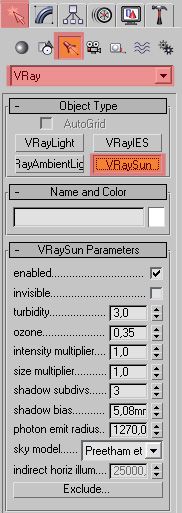
После того как добавили солнце нам необходимо согласится с тем что VRay в карту окружение добавит свою карту VRaySky
Выставляем угол наклона cолнца оптимально, что бы оно красиво светило нам в комнату, кстати от угла наклона зависит свет лучей, чем ближе солнце к горизонту тем краснее будет освещение от солнца.
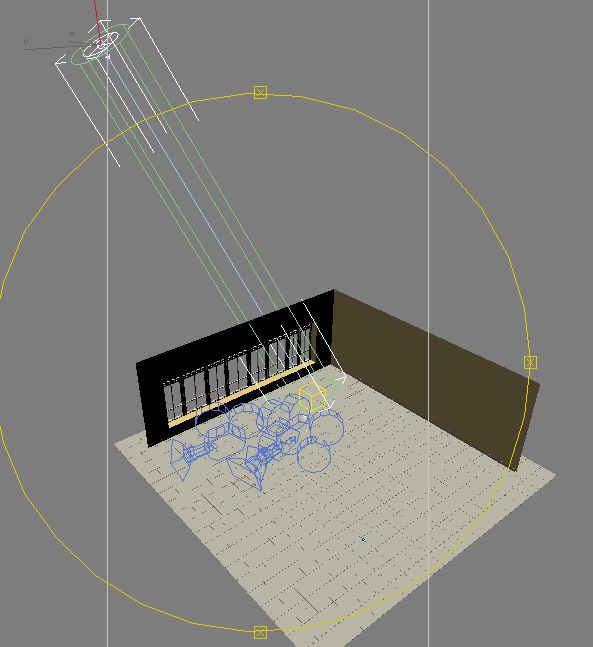
После того как выставили угол наклона солнца, нужно выполнить следующую операцию открыть окно Environmetn. как показанно на следующем скриншоте. где мы можем увидеть что карта окружения у нас установлена VraySun
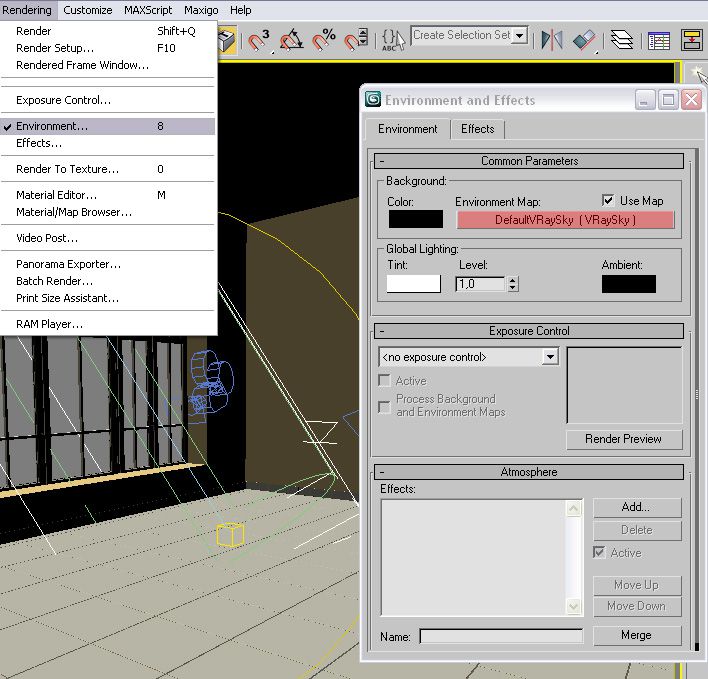
Освещение VraySun состоит из двух составляющих Солнца и Неба. Нам теперь нужно разделить эти состовляющие на 2 и управлять ими отдельно друг от друга, что позволит нам корректно настроить освещение помещения на свой вкус, яркость дневного света, и интенсивность солнечных лучей, для этого мы открываем панель материалов, и перетаскиваем туда карту освещения VraySky — после чего у нас появляется возможность изменять настройки дневного света. Обязательно при копировании выбирает тип копирования Instance, ббез этого параметра мы будем менять параметры. но применены они нне будут, так как мы делаем не дубликат..а отдельную копию нашего VraySky.
Делаем это следующим образом:
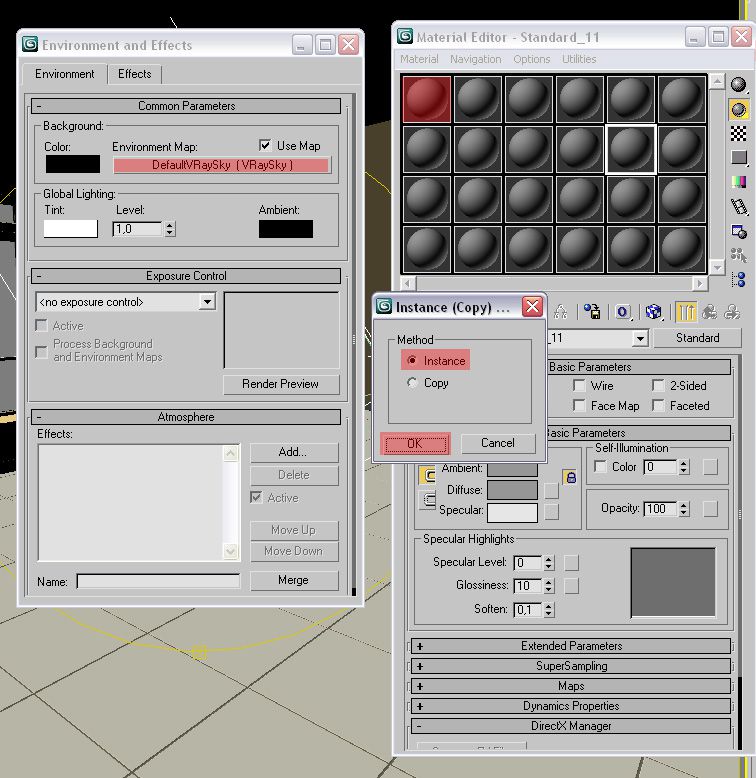
Далее нам необходимо установить галочку параметра manual sun node
эта галочка разделит управление между солнцем и небом
Далее за счет параметра sun intensivity multiplier выставляем необходимое значение, для каждой сцены оно может быть довольно таки разным, но обычно этот параметр не более чем 0,1, его лучше всего подбирать под ситуации, методом научного тыка)
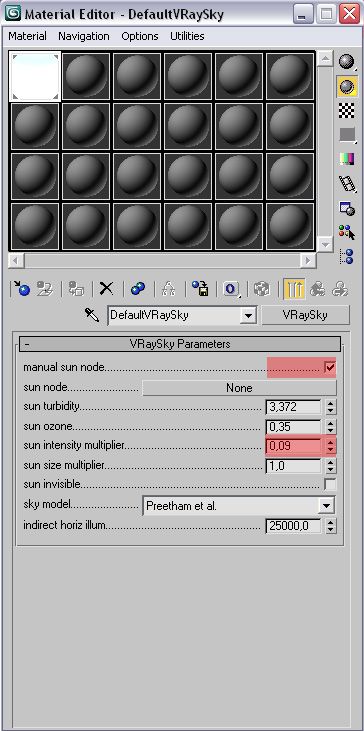
После того как настроили небо, можно сделать пару пробных ренедров, что бы подстроить яркость освещения. После того как настроили оптимальное освещение комнаты, можно подправить параметр падающих лучей солнца, иногда они бывают или тусклые, или сильно яркие, оставляя просто белое пятно..это можно отрегулировать в настройках солнца, регулируя его яркость меняя значения параметра intensivity multiplier.
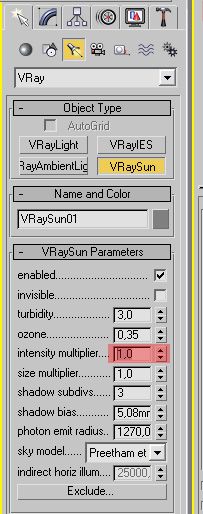
После чего можно сделать пару пробных рендеров что бы настроить оптимально освещение комнаты.
Бывает небо отдает голубым оттенком, и подкашивает комнату в голубой цвет, это можно подправить уменшая следующий параметр в настройках ренедра, чем ниже будет параметр Saturation — тем меньше будет влиять небо на окраску освещения в комнате, но и тем меньше будут влиять на него предметы находящиеся в комнате, потому этот параметр не желательно делать слишком маленьким
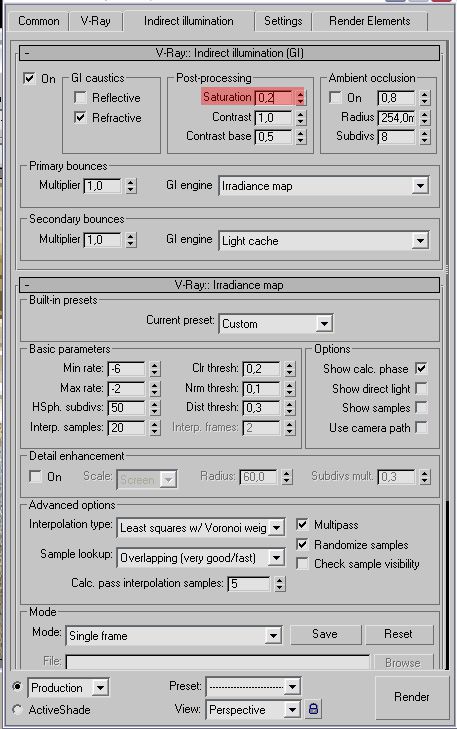
После всех настроек можно получить что-то подобное.
Источник
Настройка освещения в интерьере 3DsMax + Corona Render
Eстественный свет | CoronaSun + CoronaSky
Следующие уроки по настройке света из этой серии:
Связка CoronaSun + CoronaSky
Связка CoronaSun + CoronaSky
APPLICATA + CONNECTER
MATERIALS LIBRARY
- 2048 различных материалов: стекла, металла, дерева, камня, кирпича, краски, пластика, бетона, плитки, штукатурки, тканей, кожи, земли и прочее.
- Вся база структурирована в менеджере материалов Connecter.
- Вес всей базы 36,2 ГБ
- Поддержка с установкой.
Scene Material
Scene Material
Чтобы качественно настроить свет в помещении, желательно задать всей сцене один общий материал серого цвета (Scene Material).
Для этого необходимо:
1. Зайти в меню Render Setup → перейти во вкладку Scene → в разделе General Settings поставить галку Mtl. override
2. Открыть Material Editor → создать материал CoronaMtl с параметрами: Level (множитель) – около 0,6-0,65, цвет Diffuse – серый с параметромValue около 160-190
3. Перетянуть созданный материал в Mtl. override на кнопку None методом копирования Instance.
Под галкой Mtl. override находится кнопка со списком исключения, где можно выбрать объекты, которым не требуется накладывать общий материал, из общего списка. Левее находится кнопка «+», с помощью которой к списку исключения можно добавлять выделенные объекты. В список исключения нужно внести окна, световые порталы и все источники света.
Corona Sun и его параметры
Corona Sun и его параметры
Corona Sun – встроенное солнце Corona Render, положение его в сцене и угол наклона относительно горизонта регулируется стандартным инструментом перемещения (W на клавиатуре) Советую наклонять солнце ближе к горизонту для более длинных и красивых теней, дабы солнце пронизывало всю комнату до дальней стены.
- On– включить/выключить солнце.
- Intensity– яркость (интенсивность) солнечного света, рекомендуем использовать значения в пределах 0,05 – 0,2.
- Sunsize – «размер» солнца; рассматриваемый параметр отвечает за мягкость теней: чем больше значение, тем более мягкие и размытые границы теней, рекомендуем использовать значения в пределах 15,0 – 30,0. Мягкий свет дает больше объема.
- Add Corona Sky environment– позволяет автоматически добавить карту CoronaSky в Environment Map (создание базового неба), в последствии небо необходимо обесцветить, что бы его свечение не изменяло цветность изображения.
- Color — цвет солнечного света
— Realistic– цвет солнечного света задается автоматически.
— Direct input – назначение цвета солнцу с помощью Color Selector.
— Kelvin temp – цвет солнца задается физической цветовой температурой в Кельвинах.
Раздел Visibility (видимости) идентичен такому же в CoronaLight
- Visible directly – прямая видимость солнца.
- Visible in reflections – видимость в отражениях.
- Visible in refractions– видимость через преломляющие объекты (например, стекло или вода).
В интерьерной визуализации галки параметров Visibility для Corona Sun лучше выключать.
Источник